Microsoft OneNote ile Ses ve / veya Video Kaydetme
Yeni Surface Pro'yu aldığımdan beri, Microsoft OneNote'un gücünü keşfettim. Uygulama uzun bir süredir etrafta olmuştur, ancak kullanımım yıllar boyunca deneysel olmuştur. Not tutmamın çoğu, Windows ile birlikte gelen fiziksel not defteri ve dijital not defteri uygulamasıyla sınırlıydı. Referanslar ve hatırlatıcılar için kullandığım yüzlerce metin dosyası var. Etkili bir üretkenlik aracı değil, ama şimdiye kadar çalıştı. Geçenlerde 2015 Microsoft MVP zirvesine katıldım ve tabletlerinde kullanan birçok kişinin OneNote olduğunu gördüğüm bir uygulama. Bu bana, el yazısı notları, metinleri, videoları veya sesleri içeriğe çekmek için OneNote kullanmanın yararlarını detaylandıran bir makale yazma fikrini verdi.
Microsoft'un OneNote ile Ses veya Video Kaydetme
Öncelikle, OneNote masaüstü veya Evrensel uygulamasının yüklü olması gerekir, buradan Microsoft'tan ücretsiz olarak indirebilirsiniz. OneNote yüklendikten sonra, ateşleyin. Tamamlamanızı önerdiğim bir diğer görev ise bir Microsoft Hesabı oluşturmaktır, böylece OneNote bölümlerinize OS X, iPhone veya iPad, Android, Windows Phone veya OneDrive da dahil olmak üzere hemen hemen her cihaz platformunda erişebilir ve bunları senkronize edebilirsiniz.
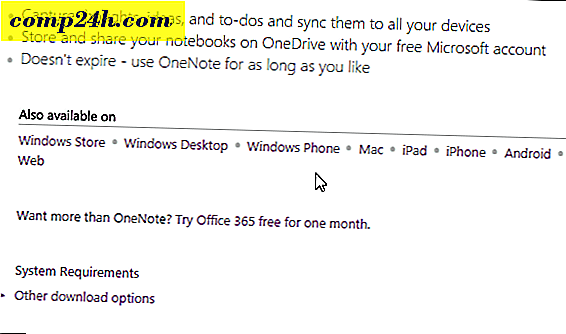
Toplantılara, derslere veya derslere düzenli olarak katılıyorsanız, OneNote kullanışlı bir araç olabilir. Bu grupta kendinizi görmüyorsanız, OneNote diğer kaynaklardan bilgi yakalamak için kullanılabilir. Eğer bir antrenör, resital, geziler / tatillerseniz ve isterseniz bir not defteri oluşturursanız, bir futbol maçı gibi olayları yakalamak için kullanabilirsiniz. Bu yazıda, OneNote'un iki özel özelliğine bakacağız, ses kaydettik ve video yakalayacağız.
Ses
Toplantılar çok fazla sözlü iletişim içerme eğilimindedir; El yazısı veya yazarak bilgi yakalamak sıkıcı ve yorucu olabilir. OneNote ile yapmanız gereken tek şey Ses Kaydet işlevini kullanmaktır. Ses otomatik olarak yakalanır ve OneNote Bölümünde saklanır. İşte bunu nasıl yapıyorsun:
Ekle sekmesine tıklayın ve Kayıt grubunda Ses kaydet düğmesine basın.

OneNote ses kaydetmeye başlayacaktır. Sesin uzunluğunu İzleme grubundaki bağlamsal Ses ve Video sekmesinden izleyebilirsiniz. Bitirdiğinizde Durdur'u tıklayın.

Kaydedilen sesi çalmak için farenizi bölümdeki klip dosyasının yanına getirin ve Oynat'ı tıklayın.

Video
Video kaydetme de kolay. Ekle sekmesine tıklayın ve Video kaydet düğmesine tıklayın.

Kaydı, bağlamsal Ses ve Video sekmesinden izleyebilirsiniz. İsterseniz, kaydı duraklatabilirsiniz (ses için de aynı), böylece gizli / kapalı bir şey tartışılıyorsa, bunu bırakabilir ve kayda devam edebilirsiniz.

Videonuzu oynatmaya hazır olduğunuzda, bölümdeki dosya simgesini gezdirin, ardından içerik menüsündeki Oynat düğmesini tıklayın.

Ses veya video kaydınızı OneNote'dan vermek isterseniz, dosyayı sağ tıklatıp Farklı Kaydet'i tıklayın ve kaydetmek istediğiniz yeri seçin.

Düz metin dosyalarının ötesinde bilgi yakalamak istiyorsanız OneNote kesinlikle güçlü ve sağlam bir araçtır. OneNote kullanıyor musunuz? Aşağıda bir yorum bırakın ve bize bildirin.


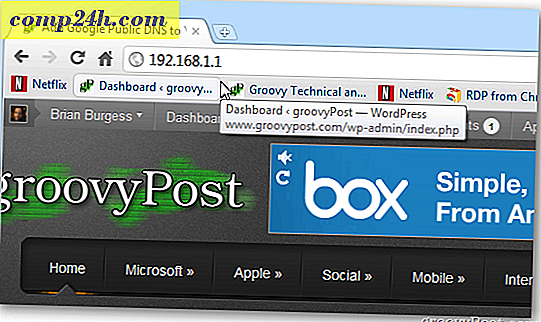

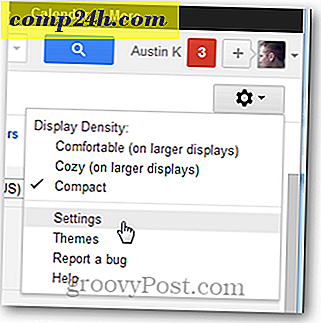

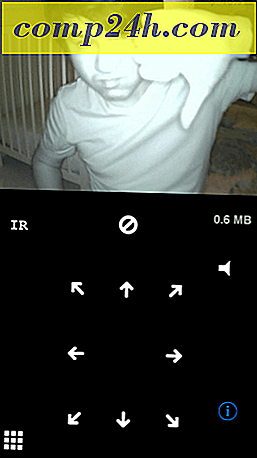
![Bozuk Microsoft Outlook PST Dosyaları Onarım [Nasıl Yapılır]](http://comp24h.com/img/outlook/915/repair-corrupt-microsoft-outlook-pst-files.png)